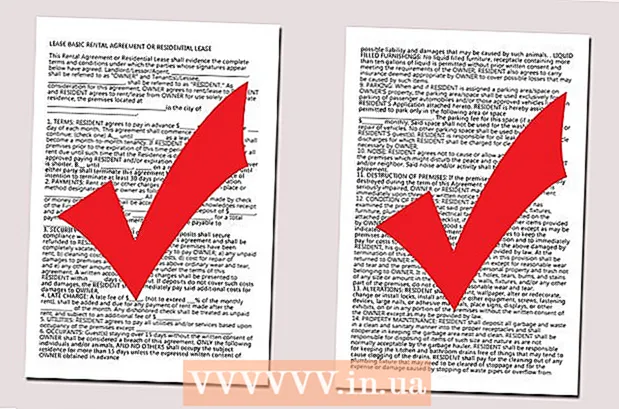लेखक:
Gregory Harris
निर्माण की तारीख:
10 अप्रैल 2021
डेट अपडेट करें:
1 जुलाई 2024

विषय
- कदम
- विधि 1 में से 3: आसान छवि संपादन
- विधि 2 का 3: उन्नत छवि संपादन
- विधि 3 का 3: ऑनलाइन विकल्प
- टिप्स
- चेतावनी
छुट्टी से वापस और आपके रिसॉर्ट की तस्वीरें दानेदार हैं? या आप सभी की उन पर लाल आँखें हैं? या आपने कहीं देखा है कि तस्वीरों को संशोधित करना और विभिन्न प्रभावों को लागू करना कितना अच्छा है? किसी भी मामले में, आपको पता होना चाहिए कि आपकी तस्वीरों के लिए बहुत सारे मुफ्त संपादन विकल्प हैं। जो आपके लिए सही है उसे खोजने के लिए नीचे दिए गए चरणों को देखें।
कदम
विधि 1 में से 3: आसान छवि संपादन
 1 सरल छवि संपादन के लिए, Microsoft पेंट का उपयोग करना सबसे अच्छा है। पेंट सबसे अच्छा संपादन और टच-अप प्रोग्राम नहीं है, लेकिन यह पूरी तरह से बेकार नहीं है। राइट माउस बटन के साथ इमेज आइकन पर क्लिक करें और ओपन इन पेंट विकल्प चुनें। आप रोटेशन प्रभाव लागू कर सकते हैं, आकार बदल सकते हैं या छवि के वांछित भागों को काट सकते हैं। आप छवि के एक हिस्से को काट कर बड़ा भी कर सकते हैं। हालाँकि, आपकी छवि की गुणवत्ता को नुकसान होगा। पेंट आपको पीएनजी और जेपीईजी सहित विभिन्न प्रारूपों में छवियों को सहेजने की अनुमति देता है।
1 सरल छवि संपादन के लिए, Microsoft पेंट का उपयोग करना सबसे अच्छा है। पेंट सबसे अच्छा संपादन और टच-अप प्रोग्राम नहीं है, लेकिन यह पूरी तरह से बेकार नहीं है। राइट माउस बटन के साथ इमेज आइकन पर क्लिक करें और ओपन इन पेंट विकल्प चुनें। आप रोटेशन प्रभाव लागू कर सकते हैं, आकार बदल सकते हैं या छवि के वांछित भागों को काट सकते हैं। आप छवि के एक हिस्से को काट कर बड़ा भी कर सकते हैं। हालाँकि, आपकी छवि की गुणवत्ता को नुकसान होगा। पेंट आपको पीएनजी और जेपीईजी सहित विभिन्न प्रारूपों में छवियों को सहेजने की अनुमति देता है। - पेंट तब भी उपयोगी होता है जब आपको अपनी छवि में टेक्स्ट जोड़ने की आवश्यकता होती है। टाइप टूल के साथ काम करते समय ट्रांसपेरेंट बैकग्राउंड विकल्प का चयन करना सुनिश्चित करें। इस मामले में, आपकी छवि पर टेक्स्ट अनावश्यक सफेद पट्टी के साथ दिखाई नहीं देगा।
- अधिकांश अन्य पेंट उपकरण ड्राइंग के लिए अच्छे हैं, लेकिन छवि संपादन के लिए बेकार हैं।
- यदि किसी कारण से आपके कंप्यूटर पर पेंट नहीं है, तो अधिक उन्नत "पेंट.नेट" प्रोग्राम स्थापित करें। Microsoft ने मानक पेंट को बदलने के लिए प्रोग्राम के इस संस्करण को विकसित किया है, इसमें और भी कई विशेषताएं हैं। आप इस लेख में बाद में डाउनलोड लिंक देखेंगे।
 2 सेरिफ़ फोटो प्लस स्थापित करें। सेरिफ़ फोटो संपादक के मुफ्त संस्करण में वे सभी सुविधाएँ नहीं हो सकती हैं जो फ़ोटोशॉप करता है, लेकिन यह केवल विस्तृत फोटो संपादन के लिए बनाया गया है। रेड-आई रिमूवल, कलर करेक्शन और कुछ बेसिक फिल्टर्स - यह प्रोग्राम उन लोगों के लिए परफेक्ट है जो अपने फैमिली फोटोज को थोड़ा बेहतर बनाना चाहते हैं।
2 सेरिफ़ फोटो प्लस स्थापित करें। सेरिफ़ फोटो संपादक के मुफ्त संस्करण में वे सभी सुविधाएँ नहीं हो सकती हैं जो फ़ोटोशॉप करता है, लेकिन यह केवल विस्तृत फोटो संपादन के लिए बनाया गया है। रेड-आई रिमूवल, कलर करेक्शन और कुछ बेसिक फिल्टर्स - यह प्रोग्राम उन लोगों के लिए परफेक्ट है जो अपने फैमिली फोटोज को थोड़ा बेहतर बनाना चाहते हैं। - आप सेरिफ़ वेबसाइट से सेरिफ़ फोटो प्लस को आसानी से डाउनलोड कर सकते हैं।
 3 फ़िल्टर और विभिन्न प्रभाव जोड़ने के लिए PhotoFilter का उपयोग करें। यदि आपकी तस्वीरों को महत्वपूर्ण काम की आवश्यकता नहीं है, लेकिन आपको लगता है कि वे फिल्टर और परत में हेरफेर के साथ बेहतर दिखेंगे, तो फोटोफिल्टर आपके लिए है।यह प्रोग्राम किसी भी फ़ोटो को अधिक आकर्षक बनाने में सहायता के लिए उपयोग में आसान प्रभाव जैसे पारदर्शिता और रूपरेखा प्रदान करता है। यह प्रोग्राम भी बहुत सरल है और आपकी हार्ड ड्राइव पर ज्यादा जगह लेने की संभावना नहीं है।
3 फ़िल्टर और विभिन्न प्रभाव जोड़ने के लिए PhotoFilter का उपयोग करें। यदि आपकी तस्वीरों को महत्वपूर्ण काम की आवश्यकता नहीं है, लेकिन आपको लगता है कि वे फिल्टर और परत में हेरफेर के साथ बेहतर दिखेंगे, तो फोटोफिल्टर आपके लिए है।यह प्रोग्राम किसी भी फ़ोटो को अधिक आकर्षक बनाने में सहायता के लिए उपयोग में आसान प्रभाव जैसे पारदर्शिता और रूपरेखा प्रदान करता है। यह प्रोग्राम भी बहुत सरल है और आपकी हार्ड ड्राइव पर ज्यादा जगह लेने की संभावना नहीं है। - निजी उपयोग के लिए फोटोफिल्टर मुफ्त है। हालाँकि, यदि आप व्यावसायिक उद्देश्यों के लिए कार्यक्रम का उपयोग करने जा रहे हैं (उदाहरण के लिए, विज्ञापन बनाने के लिए), तो आपको एक लाइसेंस प्राप्त संस्करण खरीदना होगा। लाइसेंस प्राप्त संस्करण भी अधिक पूर्ण है।
- आप फोटोफिल्टर 7 को फोटोफिल्टर वेबसाइट से डाउनलोड कर सकते हैं।
विधि 2 का 3: उन्नत छवि संपादन
 1 जीआईएमपी डाउनलोड करें। फोटोशॉप के विकल्प के रूप में GIMP का व्यापक रूप से उपयोग किया जाता है। जबकि GIMP को फोटोशॉप की तरह अच्छी तरह से नहीं सोचा गया है, फिर भी इसमें अधिकांश समान विशेषताएं हैं। और इसका मुख्य लाभ यह है कि यह मुफ़्त है।
1 जीआईएमपी डाउनलोड करें। फोटोशॉप के विकल्प के रूप में GIMP का व्यापक रूप से उपयोग किया जाता है। जबकि GIMP को फोटोशॉप की तरह अच्छी तरह से नहीं सोचा गया है, फिर भी इसमें अधिकांश समान विशेषताएं हैं। और इसका मुख्य लाभ यह है कि यह मुफ़्त है। - GIMP का उपयोग करना सीखना आसान नहीं है। बुनियादी कार्यों को संभालने में आसानी के अलावा, आपको उपकरणों के साथ काम करने का तरीका सीखने में काफी समय देना होगा। लाभ यह है कि, निश्चित रूप से, यह कार्यक्रम काफी शक्तिशाली है। कार्यक्षमता के मामले में जीआईएमपी की तुलना में कोई अन्य मुफ्त कार्यक्रम नहीं है।
- यदि आप छवियों में महत्वपूर्ण संशोधन करना चाहते हैं तो GIMP सबसे अच्छा विकल्प है: वस्तुओं को जोड़ना या हटाना, किसी व्यक्ति की उपस्थिति बदलना, या यथार्थवादी प्रभाव जोड़ना। विवरण संपादित करने के लिए भी कार्यक्रम अच्छा है, उदाहरण के लिए, यदि आप बगीचे की छवि में एक व्यक्तिगत फूल की पंखुड़ी बदलना चाहते हैं।
- GIMP विशेष रूप से इस कार्यक्रम के लिए डिज़ाइन किए गए प्रभावशाली संख्या में प्लगइन्स प्रदान करता है। इन प्लगइन्स के साथ, आप बनावट, प्रभाव और जो चाहें जोड़ सकते हैं। कार्यक्रम की तरह ही, प्लगइन्स बिल्कुल मुफ्त हैं। इसके अलावा, GIMP में एक प्लगइन भी शामिल है जो आपको फ़ोटोशॉप के लिए लिखे गए सभी प्लगइन्स का उपयोग करने की अनुमति देता है, जो प्रोग्राम को फ़ोटोशॉप की तुलना में अधिक समृद्ध प्लगइन लाइब्रेरी की अनुमति देता है।
- आप आधिकारिक वेबसाइट लिंक से जीआईएमपी डाउनलोड कर सकते हैं।
 2 पेंट.नेट का प्रयास करें। पेंट.नेट मूल रूप से माइक्रोसॉफ्ट पेंट के साथ प्रतिस्पर्धा करने के लिए बनाया गया एक विरासत संपादक है। वह बच गया और उत्साही लोगों के एक छोटे समूह द्वारा समय-समय पर अद्यतन किया जाता रहा। फिलहाल, कार्यक्रम में आश्चर्यजनक रूप से फोटो संपादन कार्यों की एक विस्तृत श्रृंखला है। पेंट.नेट बेहतर है (यद्यपि कम सुविधाओं के साथ) उपयोगकर्ता-केंद्रित।
2 पेंट.नेट का प्रयास करें। पेंट.नेट मूल रूप से माइक्रोसॉफ्ट पेंट के साथ प्रतिस्पर्धा करने के लिए बनाया गया एक विरासत संपादक है। वह बच गया और उत्साही लोगों के एक छोटे समूह द्वारा समय-समय पर अद्यतन किया जाता रहा। फिलहाल, कार्यक्रम में आश्चर्यजनक रूप से फोटो संपादन कार्यों की एक विस्तृत श्रृंखला है। पेंट.नेट बेहतर है (यद्यपि कम सुविधाओं के साथ) उपयोगकर्ता-केंद्रित। - कई उपयोगकर्ताओं की पसंद के मामले में Paint.NET अक्सर GIMP पर जीत हासिल करता है, क्योंकि यह गैर-पेशेवर उपयोगकर्ताओं के लिए अनावश्यक सुविधाओं के बिना अधिकांश कार्यक्षमता प्रदान करता है। फ़िल्टर लगाने, परतों को प्रबंधित करने की संभावना है, और यह सब काफी सरल इंटरफ़ेस में सहज रूप से पाया जा सकता है।
- अधिक उन्नत छवि संपादन के लिए Paint.NET बीच में है। फिर भी, GIMP में संपादन की तुलना में परिणाम अधिक शौकिया दिखते हैं।
- आप आधिकारिक वेबसाइट लिंक से Paint.NET डाउनलोड कर सकते हैं।
 3 Photo Pos Pro देने का मौका दें। पेंट.नेट और जीआईएमपी के बीच कहीं स्थित, फोटो पॉस प्रो कभी एक भुगतान कार्यक्रम था। चूंकि कार्यक्रम मुफ्त हो गया, कई उपयोगकर्ताओं ने इसे वरीयता देना शुरू कर दिया, जीआईएमपी के साथ काम करने में प्रशिक्षण की आवश्यकता को नहीं देखा। कार्यक्रम में निम्नलिखित विशेषताएं हैं: धुंधलापन, शार्पनिंग, शोर, रेड-आई रिमूवल और अन्य सभी प्रभाव जिनकी आपको आवश्यकता हो सकती है (यहां तक कि परतें!) आपकी छवियों को सर्वोत्तम रूप देने के लिए। इसका उपयोग करना भी आश्चर्यजनक रूप से आसान है।
3 Photo Pos Pro देने का मौका दें। पेंट.नेट और जीआईएमपी के बीच कहीं स्थित, फोटो पॉस प्रो कभी एक भुगतान कार्यक्रम था। चूंकि कार्यक्रम मुफ्त हो गया, कई उपयोगकर्ताओं ने इसे वरीयता देना शुरू कर दिया, जीआईएमपी के साथ काम करने में प्रशिक्षण की आवश्यकता को नहीं देखा। कार्यक्रम में निम्नलिखित विशेषताएं हैं: धुंधलापन, शार्पनिंग, शोर, रेड-आई रिमूवल और अन्य सभी प्रभाव जिनकी आपको आवश्यकता हो सकती है (यहां तक कि परतें!) आपकी छवियों को सर्वोत्तम रूप देने के लिए। इसका उपयोग करना भी आश्चर्यजनक रूप से आसान है। - फोटो पॉज़ प्रो को स्थापित करना बहुत आसान है, लेकिन सेटअप विज़ार्ड आपके होम पेज के रूप में माईस्टार्ट नामक साइट को सेट करने का प्रयास करेगा, जो अपने कष्टप्रद पैनल के लिए जाना जाता है जो स्वचालित रूप से ब्राउज़र में एकीकृत होता है और इसे निकालना आसान नहीं होता है। होम पेज को बदलने या किसी अन्य प्रस्तावित कार्यक्रम को स्थापित करने के लिए सहमत न हों।
- आप सीधे डाउनलोड लिंक से Photo Pos Pro डाउनलोड कर सकते हैं।इस लिंक पर क्लिक करने से डाउनलोड अपने आप शुरू हो जाएगा।
 4 समुद्री डाकू फोटोशॉप। यदि आपको अभी भी किसी भी स्थिति में Adobe Photoshop की आवश्यकता है, लेकिन इसके लिए भुगतान नहीं करना चाहते हैं, तो इसे निःशुल्क स्थापित करने के कई तरीके हैं। सबसे अधिक संभावना है कि आपको एक पुराने संस्करण को स्थापित करने की आवश्यकता होगी, लेकिन ऐसे संस्करण भी किसी भी अन्य प्रोग्राम की तुलना में बहुत अधिक शक्तिशाली हैं।
4 समुद्री डाकू फोटोशॉप। यदि आपको अभी भी किसी भी स्थिति में Adobe Photoshop की आवश्यकता है, लेकिन इसके लिए भुगतान नहीं करना चाहते हैं, तो इसे निःशुल्क स्थापित करने के कई तरीके हैं। सबसे अधिक संभावना है कि आपको एक पुराने संस्करण को स्थापित करने की आवश्यकता होगी, लेकिन ऐसे संस्करण भी किसी भी अन्य प्रोग्राम की तुलना में बहुत अधिक शक्तिशाली हैं। - एक टोरेंट से फोटोशॉप डाउनलोड करना सबसे विश्वसनीय तरीका है। ऐसा करने के लिए, आपको फ़ोटोशॉप के उस संस्करण के साथ टोरेंट फ़ाइल ढूंढनी होगी जिसे आप इंस्टॉल करना चाहते हैं, इसे डाउनलोड करें और इसे एक विशेष प्रोग्राम में खोलें जो इस प्रकार की फ़ाइलों को पढ़ता है, उदाहरण के लिए, बिटटोरेंट।
- ऐसे संस्करण को डाउनलोड करना कार्यक्रम के साथ काम करने के लिए पर्याप्त नहीं है। आपको लाइसेंस की आवश्यकता होगी। लाइसेंस प्राप्त करने का सबसे आसान तरीका एक दरार चलाना है, जो एक नकली लाइसेंस उत्पन्न करेगा। यह लाइसेंस लाइसेंस की खरीद को बायपास करने में मदद करेगा और प्रोग्राम को यह सोचने में मदद करेगा कि आप एक वैध उपयोगकर्ता हैं। यदि यह काम करता है, तो प्रोग्राम के साथ क्रैक को एक पैकेज में डाउनलोड करें; दरारों को अलग से खोजना एक खतरनाक और कठिन प्रक्रिया है।
- जबकि कई उपयोगकर्ता इस बात से सहमत हैं कि फ़ोटोशॉप अमूल्य है, यह चोरी करने वाले सॉफ़्टवेयर को उचित नहीं ठहराता है। याद रखें कि पायरेटेड प्रोग्राम डाउनलोड करना आपको मुश्किल में डाल सकता है।
विधि 3 का 3: ऑनलाइन विकल्प
 1 Photoshop.com पर क्लासिक संस्करण आज़माएं। Photoshop.express-editor यह प्रसिद्ध फोटो संपादक का ऑनलाइन संस्करण है। हालाँकि इसमें लाइसेंस प्राप्त संस्करण की तुलना में सुविधाओं का एक मामूली चयन है, फिर भी ये सुविधाएँ अपनी क्षमताओं में अधिकांश प्रतिस्पर्धी संपादकों से आगे निकल जाती हैं। साइट इंटरफ़ेस बहुत अच्छी तरह से सोचा और व्यावहारिक है। ऑनलाइन संपादक में विरूपण, स्केचिंग और अन्य सहित कार्यों की एक विस्तृत श्रृंखला है।
1 Photoshop.com पर क्लासिक संस्करण आज़माएं। Photoshop.express-editor यह प्रसिद्ध फोटो संपादक का ऑनलाइन संस्करण है। हालाँकि इसमें लाइसेंस प्राप्त संस्करण की तुलना में सुविधाओं का एक मामूली चयन है, फिर भी ये सुविधाएँ अपनी क्षमताओं में अधिकांश प्रतिस्पर्धी संपादकों से आगे निकल जाती हैं। साइट इंटरफ़ेस बहुत अच्छी तरह से सोचा और व्यावहारिक है। ऑनलाइन संपादक में विरूपण, स्केचिंग और अन्य सहित कार्यों की एक विस्तृत श्रृंखला है। - एक्सप्रेस एडिटर इंटरफेस फोटोशॉप से कुछ अलग है। इसलिए यदि आप एक से परिचित हैं, तो यह अभी तक सच नहीं है कि आप दूसरे को आसानी से संभाल पाएंगे।
- Photoshop.com प्रत्येक उपयोगकर्ता को क्लाउड में 2GB तक फ़ोटो संग्रहीत करने की अनुमति देता है। जैसा कि पेशेवर जानते हैं, यह छवियों के साथ गंभीर काम के लिए पर्याप्त नहीं है, लेकिन यह सामान्य उपयोगकर्ताओं के लिए पर्याप्त होगा।
 2 Pixlr.com पर अपना स्केट ढूंढें। Pixlr की छवि संपादन साइट तीन अलग, असंबंधित छवि संपादन उपकरण प्रदान करती है। Pixlr Editor सबसे शक्तिशाली है - यह आपको आकार बदलने, स्लाइस करने, घुमाने और कई प्रकार के प्रभाव और फ़िल्टर प्रदान करने देता है। सरलता और दक्षता में अगला कदम, Pixlr Express, प्रीसेट प्रभावों की एक श्रृंखला प्रदान करता है जिसे एक साधारण माउस क्लिक के साथ एक छवि पर लागू किया जा सकता है। और अंत में, Pixlr-o-Matic इंटरफेस का सबसे सरल, यह केवल आपकी छवियों पर फ़िल्टर और फ़्रेम प्रभाव लागू करता है, Instagram के समान ही काम करता है।
2 Pixlr.com पर अपना स्केट ढूंढें। Pixlr की छवि संपादन साइट तीन अलग, असंबंधित छवि संपादन उपकरण प्रदान करती है। Pixlr Editor सबसे शक्तिशाली है - यह आपको आकार बदलने, स्लाइस करने, घुमाने और कई प्रकार के प्रभाव और फ़िल्टर प्रदान करने देता है। सरलता और दक्षता में अगला कदम, Pixlr Express, प्रीसेट प्रभावों की एक श्रृंखला प्रदान करता है जिसे एक साधारण माउस क्लिक के साथ एक छवि पर लागू किया जा सकता है। और अंत में, Pixlr-o-Matic इंटरफेस का सबसे सरल, यह केवल आपकी छवियों पर फ़िल्टर और फ़्रेम प्रभाव लागू करता है, Instagram के समान ही काम करता है। - संपादन करते समय एक क्षेत्र से दूसरे क्षेत्र में स्विच करना कठिन होता है, इसलिए अपने लिए आवश्यक सबसे बड़े परिवर्तनों के साथ शुरुआत करें, धीरे-धीरे अधिक सरल परिवर्तनों को जोड़ने के लिए आगे बढ़ें।
 3 Fotor.com पर मूल संपादन। Fotor यह एक ऑनलाइन संपादक है जो आपको फ़िल्टर और अन्य संपादकीय तत्वों का उपयोग करने की अनुमति देता है - संपादन चरण दर चरण किया जाता है। बिंदु संपादन के लिए संपादक बहुत बेकार है। यदि आप केवल तीक्ष्णता बढ़ाना चाहते हैं, तो यह ठीक रहेगा। Fotor कई प्रकार के मज़ेदार प्रभाव और प्रयास करने के लिए फ़्रेम भी प्रदान करता है।
3 Fotor.com पर मूल संपादन। Fotor यह एक ऑनलाइन संपादक है जो आपको फ़िल्टर और अन्य संपादकीय तत्वों का उपयोग करने की अनुमति देता है - संपादन चरण दर चरण किया जाता है। बिंदु संपादन के लिए संपादक बहुत बेकार है। यदि आप केवल तीक्ष्णता बढ़ाना चाहते हैं, तो यह ठीक रहेगा। Fotor कई प्रकार के मज़ेदार प्रभाव और प्रयास करने के लिए फ़्रेम भी प्रदान करता है। - अपनी छवि में परिवर्तन लागू करने के लिए, आपको प्रत्येक चरण पर "लागू करें" बटन पर क्लिक करना होगा। असुविधा के लिए, यह बटन लगातार घूम रहा है और इसे ढूंढना आसान नहीं है। इसलिए धैर्य रखें और ध्यान से देखें।
टिप्स
- अपने चुने हुए कार्यक्रम के लिए इंटरनेट पर ट्यूटोरियल खोजें। लगभग हर कार्यक्रम में एक होता है। अपना समय लें और फोटो संपादकों का उपयोग करने के कौशल में महारत हासिल करने के लिए धैर्य रखें। सीखना मुश्किल है - लड़ना आसान है!
चेतावनी
- इंटरनेट से प्रोग्राम डाउनलोड करने में हमेशा जोखिम होता है।इस आलेख के लिंक सत्यापित किए गए हैं, लेकिन यह सुनिश्चित करना अभी भी सबसे अच्छा है कि आपका एंटीवायरस सक्षम है और डाउनलोड करने से पहले काम कर रहा है।
- फोटो एडिटर के साथ कोई अन्य सॉफ्टवेयर इंस्टॉल करने के लिए सहमत न हों। पैनल या कोई अन्य सॉफ़्टवेयर स्थापित करने के प्रस्तावों को अस्वीकार करें। यह आपको आवश्यक संपादक को स्थापित करने से नहीं रोकेगा, भले ही वह संवाद बॉक्स से ऐसा प्रतीत हो। अगली विंडो पर जाने से पहले प्रत्येक विंडो में दिए गए निर्देशों को ध्यान से पढ़ें।